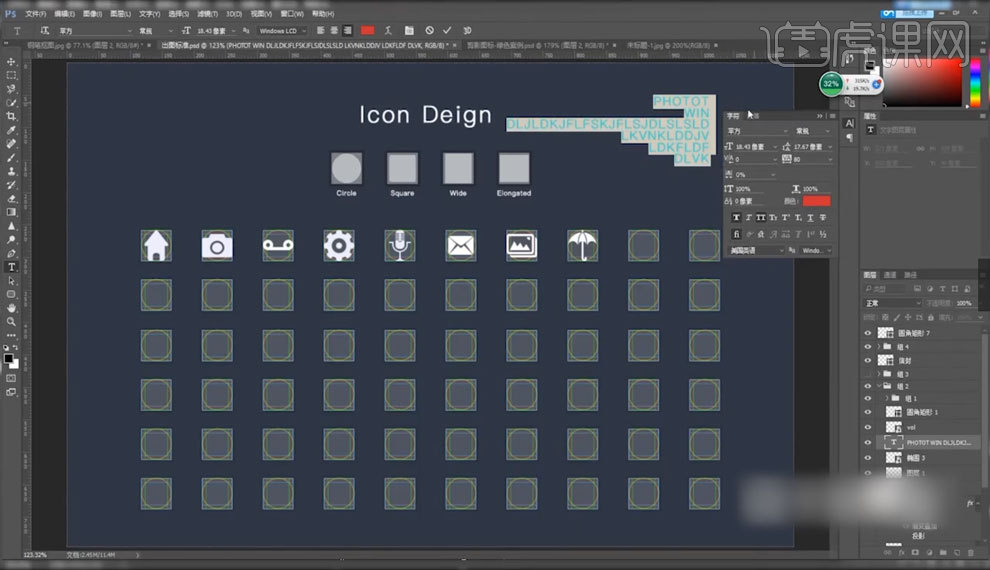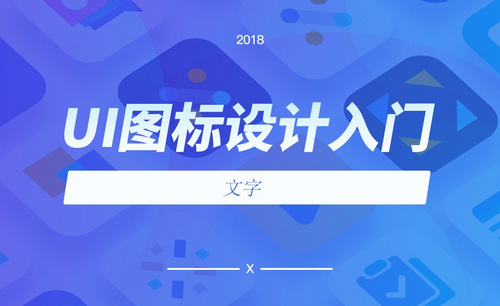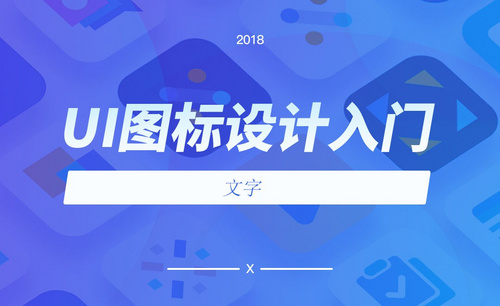如何用PS使用文字工具的用法
发布时间:暂无
1.右键点开【文字工具】,里面会有【横排文字工具】、【直排文字工具】、【直排文字蒙版工具】和【横排文字蒙版工具】,【如图所示】。
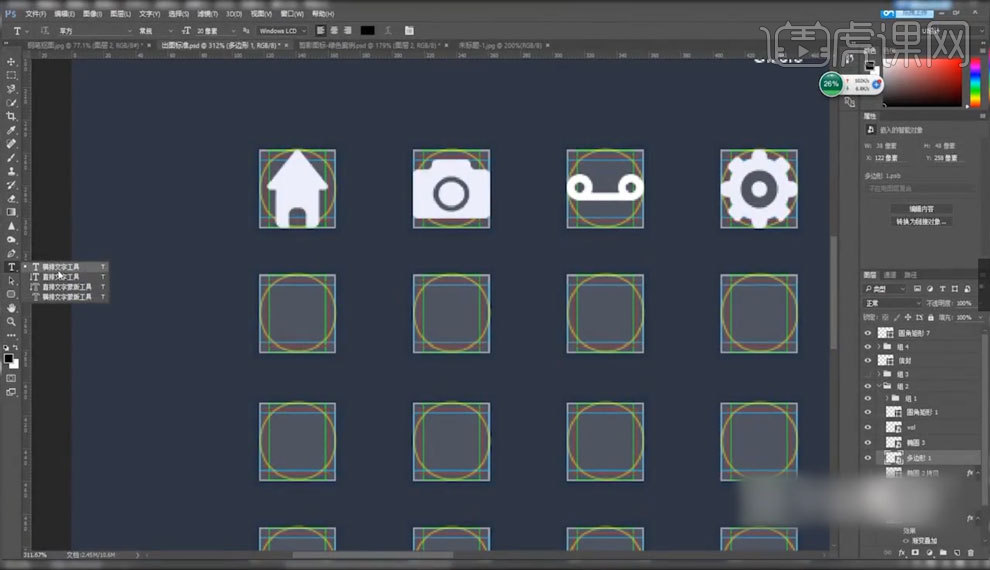
2.【如图所示】我直接从网页复制了一点文字,我们可以看到这些文字完全按照原来的排版被复制了过来,没有边际超过了我们的页面大小。
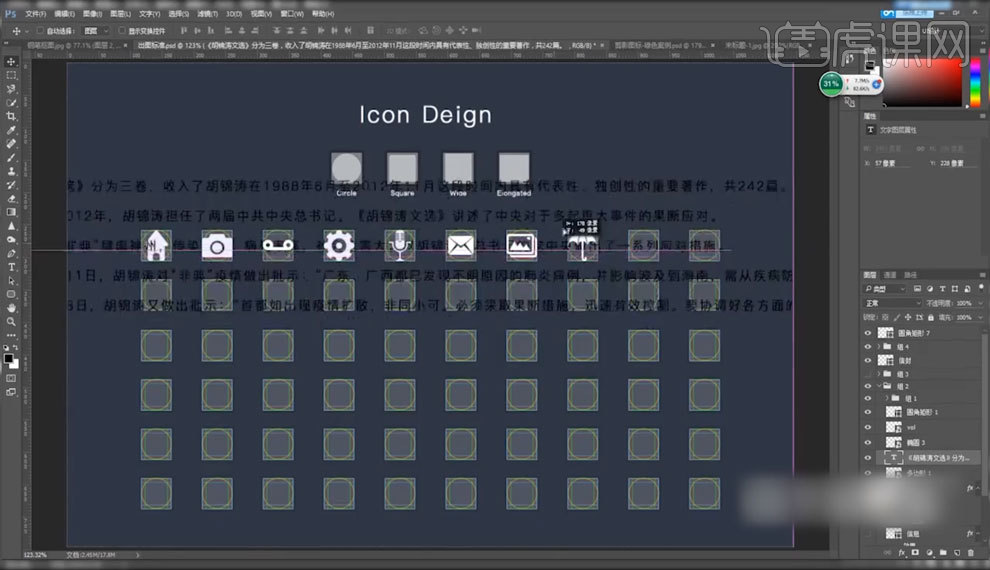
3.我在选择文字工具以后呢,用鼠标直接在页面上画了一个框,然后再把文字复制过来,【如图所示】大家可以看到它就被局限在了我所画的框以内进行排版了。
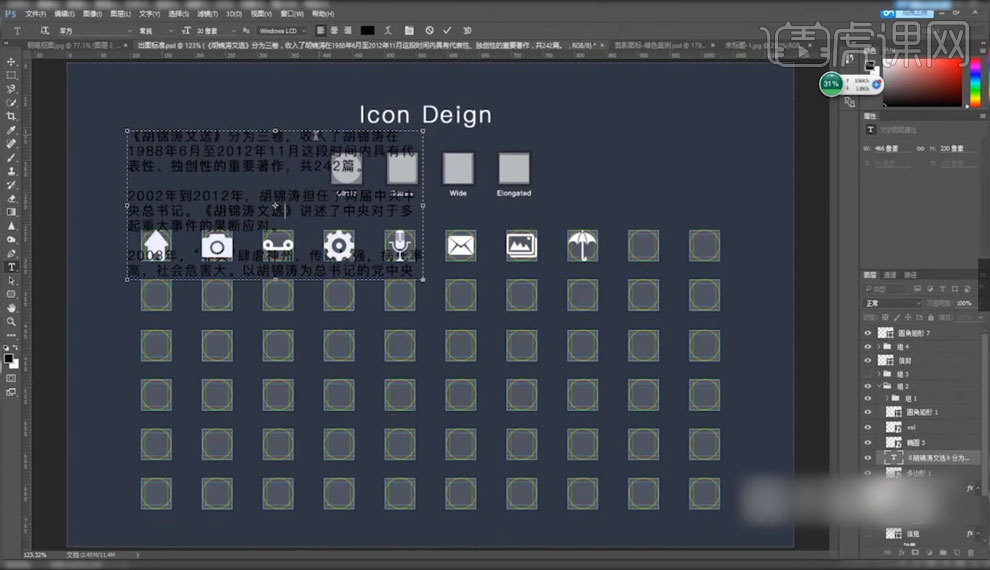
4.此时呢,我们可以通过鼠标对选框进行拖拽,来调整文字的显示区域的大小,【如图所示】。

5.当我们选择【文字工具】的时候呢,我们的上方属性栏会发上变化,里面可以对文字进行【字体】、【大小】、【颜色】以及【对齐居中】等进行调整。